정보
-
업무명 : 워드 텍스트 찾기 및 변경하기
-
작성자 : 황혜원
-
작성일 : 2020-06-19
-
설 명
-
수정이력 :
내용
[특징]
-
워드 word 에서 "작성한 글에서 특정단어를 변경하고 싶은 경우" 에 대한 내용
[기능]
-
word 텍스트 찾기
-
word 문서 내 텍스트 변경하기
[활용 자료]
-
없음
[자료 처리 방안 및 활용 분석 기법]
-
없음
[명세]
- 없음
[사용법]
- 없음
[사용 OS]
-
Windows 10
[사용 언어]
-
Word v2016
세부 내용
[1. 문서 내 텍스트(단어) 탐색하기]
-
"Ctrl + F" 를 눌러 원하는 텍스트를 찾는다.
-
왼쪽에 탐색창이 뜨면 원하는 텍스트를 입력한다.
-
혹은 [홈] - [편집] 카테고리에서 [찾기]를 누른다.
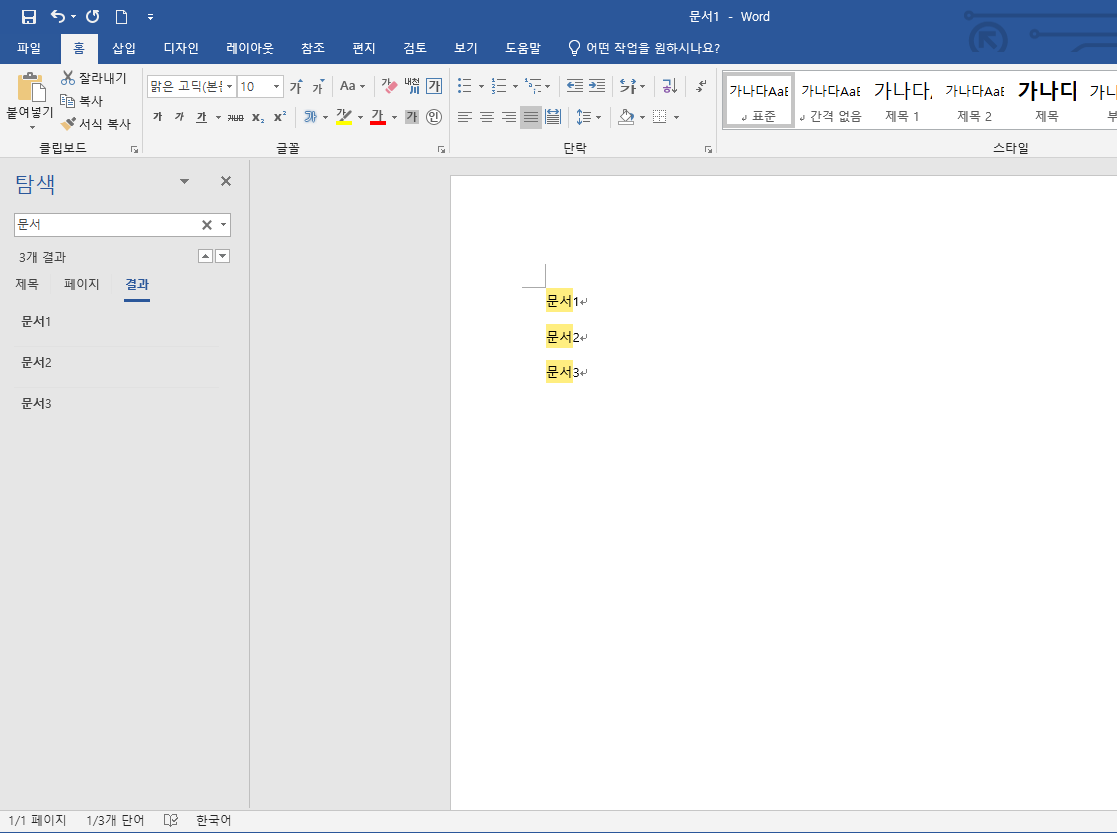
[2. 원하는 텍스트(단어) 탐색 후 변경하기]
-
탐색창에서 오른쪽 아래화살표 버튼을 눌러 "바꾸기"를 누른다.
-
혹은 [홈]-[편집]카테고리 에서 "바꾸기" 버튼을 누른다.

[3. 본문에서 선택한 텍스트(단어) 전체 변경하기]
-
"문서"라는 텍스트를 "word"로 전체 변경하려고 할때 아래 창에 "모두 바꾸기"를 누른다.
-
혹은 현재 페이지만 변경하고 싶은 경우 변경할 텍스트 부분에 커서를 올려놓고 바꾸기를 누르면
그 텍스트만 변경된다.

[4. 변경된 텍스트 확인]
-
아래 그림과 같이 본문에 "문서"가 "word"로 변경된 것을 확인 할 수있다.

참고 문헌
[논문]
- 없음
[보고서]
- 없음
[URL]
- 없음
문의사항
[기상학/프로그래밍 언어]
- sangho.lee.1990@gmail.com
[해양학/천문학/빅데이터]
- saimang0804@gmail.com
본 블로그는 파트너스 활동을 통해 일정액의 수수료를 제공받을 수 있음

